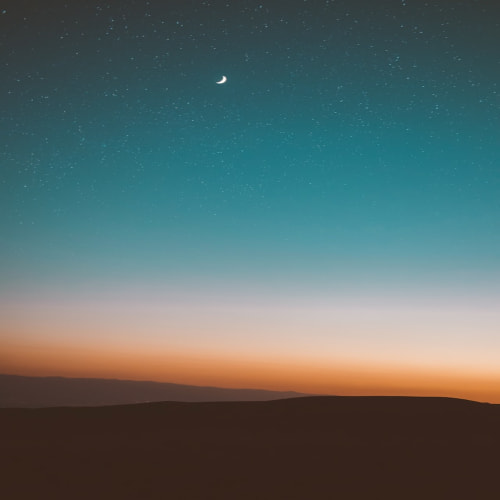"There was a problem preparing your chat."
챗GPT 쓰다가 이 오류 메시지 갑자기 뜨면, 아니 진짜 답답하죠?


근데 왜 이런 메시지가 뜨는 걸까요?
사실은 생각보다 간단한 이유 때문인 경우가 많아요.
서버 문제, 네트워크 연결, 심지어 브라우저 설정까지.


알고 보니 대부분 일시적인 문제거나, 몇 가지 간단한 조치만으로 해결할 수 있더라고요.
방법은 생각보다 간단합니다!
오늘 제가 직접 경험하고 친구가 알려준 비법까지 몽땅 담아서, 이 지긋지긋한 오류를 단 5단계 만에 해결하는 꿀팁을 알려드릴게요.
이거 하나면 완전 달라질 거예요!

🚀 1단계: 가장 먼저 시도! '페이지 새로고침'과 '새 채팅'
챗GPT 오류가 났을 때, 솔직히 저도 처음엔 당황해서 이것저것 눌러봤거든요.
근데 제일 먼저 해볼 건 바로 새로고침이에요.
이게 가장 간단하면서도 의외로 효과가 좋답니다.
페이지를 새로고침하면 일시적인 오류나 연결 끊김 같은 문제가 해결될 수 있어요.
마치 컴퓨터를 재부팅하는 것과 비슷하다고 보면 돼요.
오류 발생 시 'Regenerate response(응답 재생성)' 버튼을 누르거나,
아니면 아예 'New chat(새 채팅)'을 열어 다시 시도해 보세요.
대부분의 일시적인 서버 문제는 이걸로 해결되더라고요!
🌐 2단계: 네트워크 점검 및 기기 변경
새로고침으로도 안 된다면, 이건 챗GPT 문제라기보다 내 쪽의 문제일 수 있어요.
가장 흔한 게 인터넷 연결이죠.
Wi-Fi 신호가 약하거나, 유선 연결이 불안정할 때도 이런 오류가 뜨거든요.
저도 한번 출장 가서 호텔 Wi-Fi로 접속했다가 이 오류를 만난 적이 있어요.
결국 모바일 핫스팟으로 바꾸니 바로 되더군요.
그리고 만약 컴퓨터에서 계속 문제가 생긴다면, 스마트폰이나 태블릿 같은 다른 기기로 접속해보는 것도 좋은 방법이에요.
기기 자체의 문제일 수도 있거든요.
✅ 인터넷 연결 상태 확인하기 (Wi-Fi 껐다 켜기, 유선 확인)
✅ 모바일 데이터나 다른 Wi-Fi 네트워크로 전환해보기
✅ 컴퓨터 대신 스마트폰/태블릿으로 접속해보기
✅ VPN 사용 중이라면 잠시 끄고 다시 시도하기
🧹 3단계: 브라우저 캐시 및 쿠키 삭제
"There was a problem preparing your chat" 오류는 브라우저 문제인 경우도 꽤 많아요.
특히 캐시나 쿠키 파일이 엉켜서 챗GPT 작동을 방해하는 경우가 있답니다.
이건 진짜 예전에 웹사이트 개발하던 친구가 알려줘서 알게 된 비법인데, 생각보다 자주 써먹고 있어요.
브라우저를 오랫동안 사용하다 보면 임시 파일들이 쌓이게 되는데, 이게 문제가 될 때가 있어요.
번거롭다면 시크릿 모드나 다른 브라우저로 접속해보는 것도 좋은 방법이에요.
시크릿 모드는 캐시나 쿠키의 영향을 받지 않아서 깔끔한 상태에서 접속할 수 있거든요.
캐시와 쿠키를 삭제하면 로그인 정보가 지워질 수 있으니,
자주 방문하는 사이트의 아이디와 비밀번호를 미리 확인해두세요!
⚙️ 4단계: 확장 프로그램 및 백신 프로그램 비활성화
여러분, 브라우저 확장 프로그램 엄청 편리하죠?
저도 생산성 높여주는 확장 프로그램은 다 깔아서 쓰고 있거든요.
근데 이 확장 프로그램들이 때로는 챗GPT와 충돌을 일으키기도 해요.
특히 광고 차단 프로그램이나 보안 관련 확장 프로그램이 그렇더라고요.
모든 확장 프로그램을 한 번에 비활성화하기 부담스럽다면,
가장 최근에 설치했거나 의심 가는 확장 프로그램부터 하나씩 꺼보세요.
그리고 백신 프로그램의 실시간 감시 기능이 챗GPT 접속을 막는 경우도 있으니,
잠시 꺼보고 시도해보는 것도 방법이 될 수 있어요.
🔒 5단계: 로그인/로그아웃 및 OpenAI 서버 상태 확인
위의 모든 방법을 써도 안 된다면, 마지막으로 해볼 단계입니다.
바로 로그아웃 후 재로그인이에요.
세션 문제나 계정 관련 오류는 이걸로 해결될 때가 많아요.
저도 한번 로그인 상태가 꼬여서 계속 오류가 뜨기에,
과감하게 로그아웃하고 다시 로그인했더니 마법처럼 해결되더라고요.
그리고 가장 중요한 건, 챗GPT를 운영하는 OpenAI 서버 자체에 문제가 있을 수도 있다는 사실이에요.
이럴 땐 제가 아무리 용을 써도 해결이 안 되거든요.
OpenAI 공식 홈페이지나 커뮤니티에서 서버 상태를 확인할 수 있어요.
(예: status.openai.com)
만약 서버 점검 중이라면, 그때는 그냥 기다리는 게 상책이랍니다.

💖 마무리하며: 이제 답답함은 끝!
오늘은 "There was a problem preparing your chat" 오류 때문에 답답하셨던 분들을 위해
5단계 해결 방법을 자세히 알려드렸어요.
어떠셨나요? 이제 좀 답답함이 풀리셨나요?
정리하자면:
- 🚀 1단계: 페이지 새로고침 & 새 채팅
- 🌐 2단계: 네트워크 및 기기 점검
- 🧹 3단계: 브라우저 캐시/쿠키 삭제
- ⚙️ 4단계: 확장 프로그램/백신 비활성화
- 🔒 5단계: 재로그인 & 서버 상태 확인
이 5단계만 기억하시면 챗GPT 오류 때문에 시간 낭비할 일은 거의 없을 거예요!
솔직히 저도 이거 다 해보고 나서야 챗GPT 사용이 훨씬 편해졌거든요.
이 글이 여러분의 챗GPT 사용에 큰 도움이 되었으면 좋겠어요.
혹시 이외에도 다른 챗GPT 오류 해결 꿀팁이 있다면,
아래 댓글로 경험을 공유해주세요!
우리 다 같이 스마트한 AI 생활을 즐겨보자고요!
이제 "There was a problem preparing your chat" 오류는 더 이상 걱정 없어요!
제가 알려드린 5단계로 쉽고 빠르게 해결하고, 챗GPT를 맘껏 활용해 보세요!